效果图

在Photoshop中创建一个新文件。使用的大小为1920×1200像素。
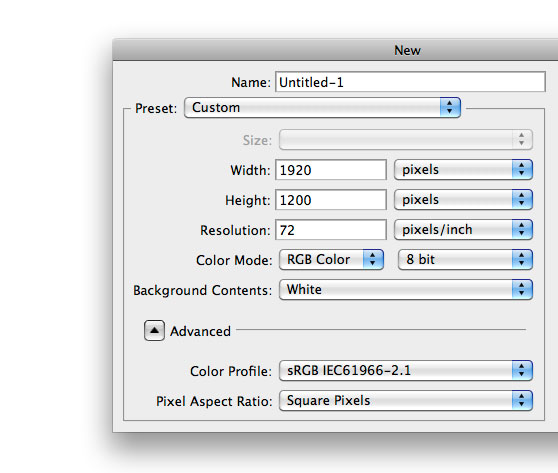
背景图层使用图象填充,可以预先下载一些填充图象。
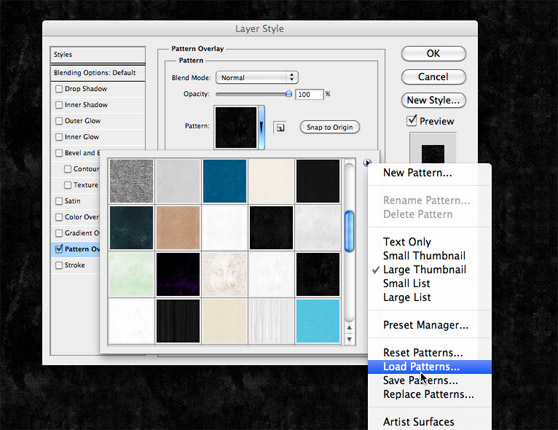
创建一个新层,设置前景色为黑色,硬度为10%软刷轻轻涂抹在画布的边缘。填写文字使用的140PT的字号。
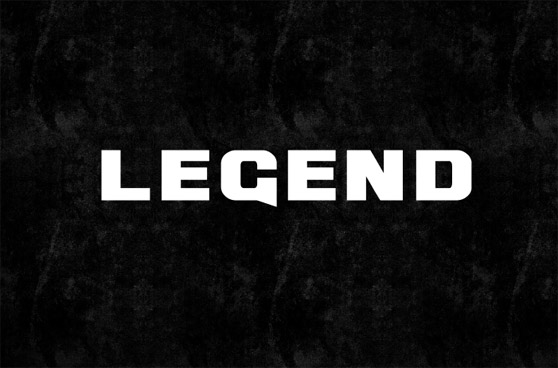
从图层窗口中右键在文字层上单击并选择混合选项。渐变叠加给文字上色。
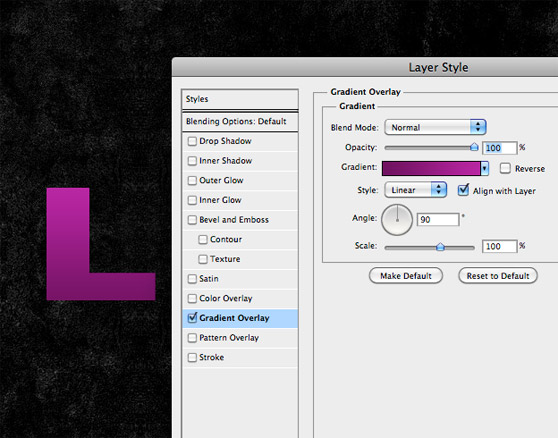
选择光泽,设置其混合模式为叠加,添加发光的效果。
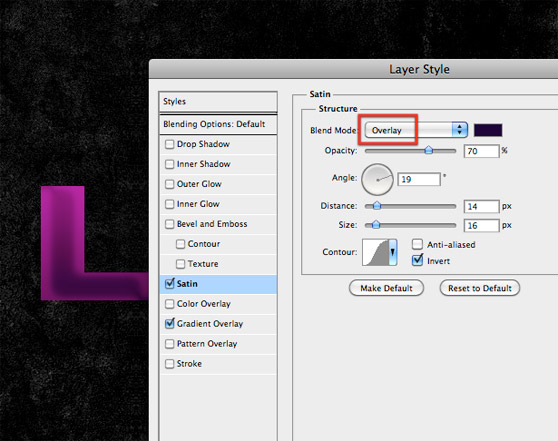
选择内发光,进行参数设置。
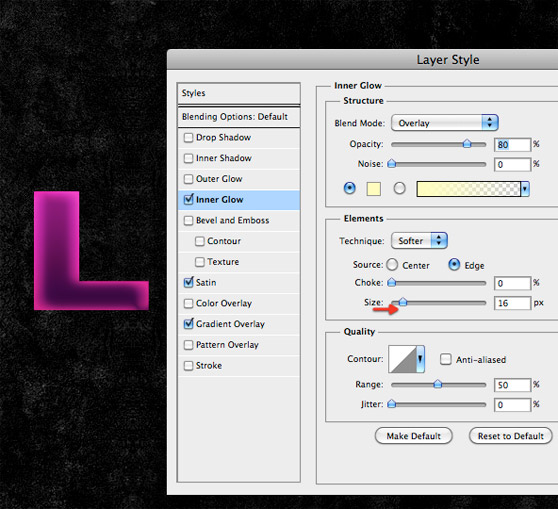
文字描边,复制文字层(Ctrl + J键),然后删除所有的样式和填充不透明度降低到0%。
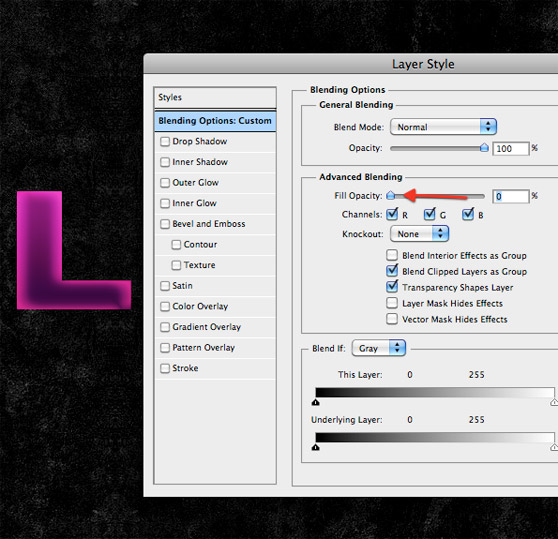
添加7px的内描边。
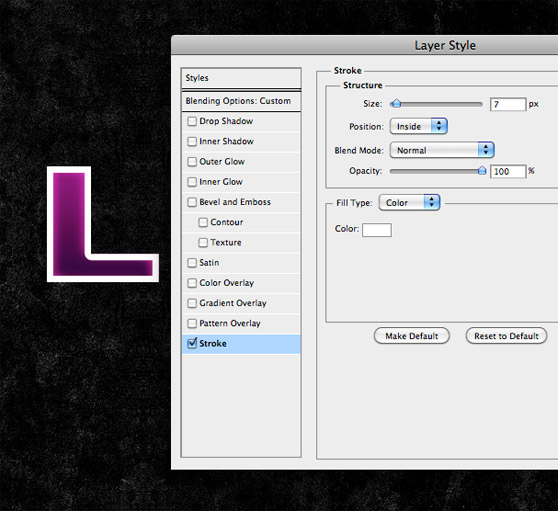
新建空白图层,选择描边层和空白层,然后按CTRL + E合并。 标题这层“描边”。

双击描边层通过添加一个渐变叠加。 选择了从Photoshop的库的默认金属渐变。
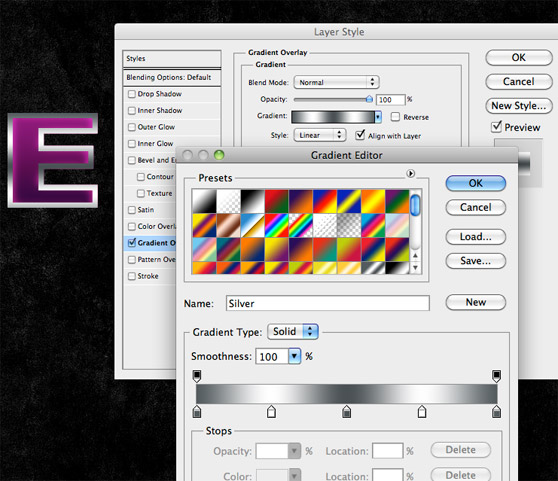
新增1px的渐变描边从黑到白。
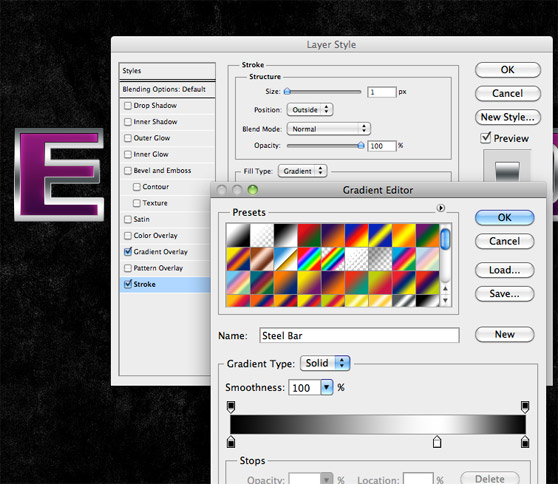
要增加深度,添加一个清晰的阴影。
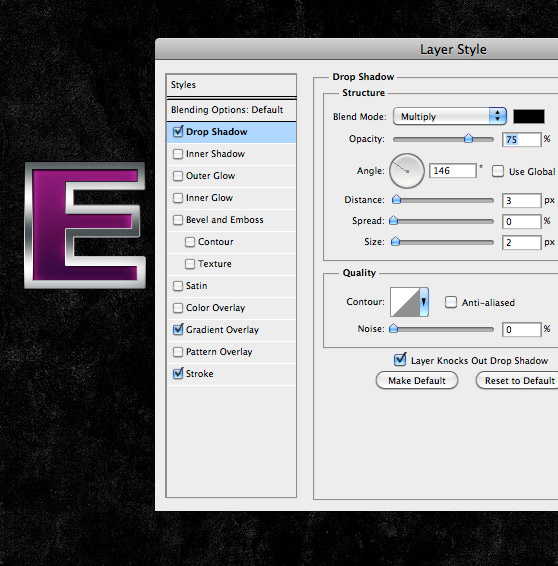
添加内发光,以提高金属效果。
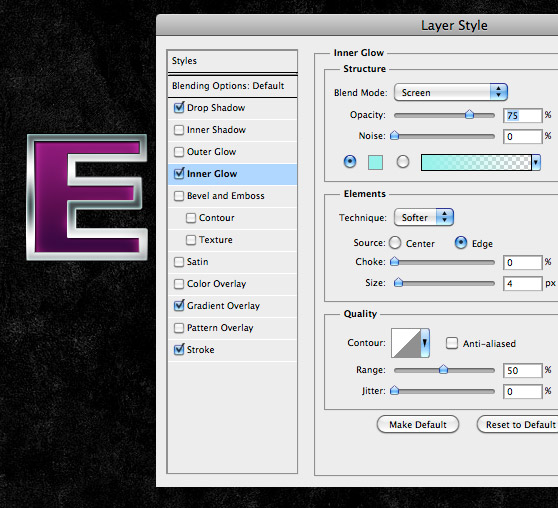
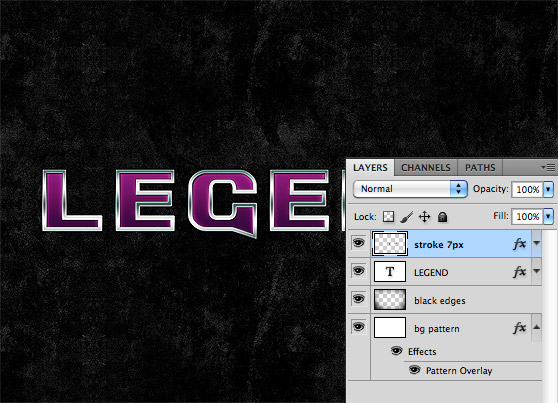
用图层样式添加更多的细节。需要创建一个重复的文字层(按Ctrl + J)。 打开新的层混合选项删除所有的样式。 使用喜欢的图案和颜色。使用一个颜色加深的混合模式制作一个例子。
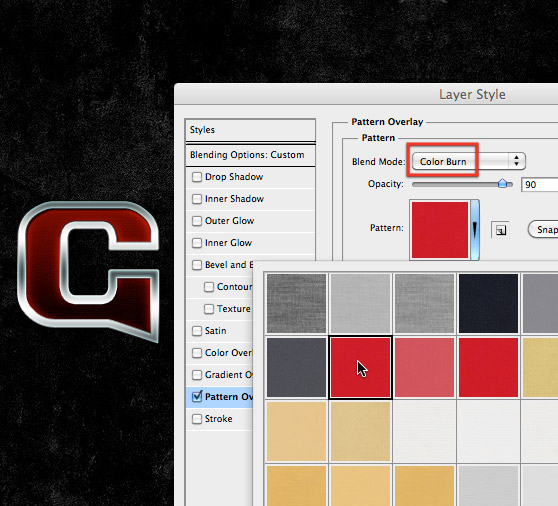
可以合并复制左右层,下移3-4个像素。

删除所有的样式,并改变为黑色。

添加白色阴影即可完成效果图。
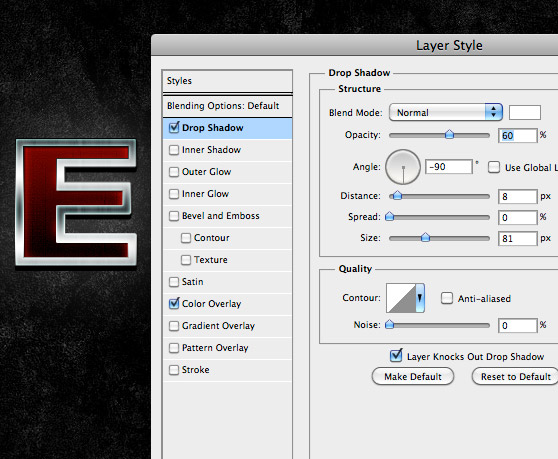

还没人评论,快来抢沙发~